
Meie esimene näpunäide puudutab seda 4,7-tollist ekraani ja klaasist tagapaneeli. Ostke kindlasti Fire Telefoni ümbrised enne kui see kriimu või pragu üles võtab.
Soovitatud videod
Kuidas Maydayt kasutada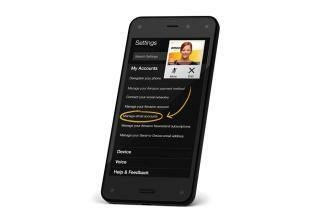
Üks suuremaid USP-sid, mida Amazon Fire Phone'i ja selle hiljutiste Kindle Fire'i tahvelarvutitega pakub, on Mayday funktsioon. Saate märguandeala alla tõmmata, pühkides ekraani ülaosast, või keerata seda telefoni, et see avada, ja näete seal otse kiirseadete lülitite kõrval Mayday nuppu.
Seotud
- Honori uuel Android-telefonil on funktsioon, mida me pole kunagi varem näinud
- Motorola uusimas telefonis on midagi, mida me pole kunagi varem näinud
- See võib olla kõige kummalisem iPhone'i mod, mida oleme kunagi näinud
Puudutage seda ja saate luua ühenduse klienditeeninduse esindajaga reaalajas videoabiga. Näete neid väikeses aknas, mida saate ekraanil ringi liikuda, ja nad näitavad teile, kuidas seda teha mida iganes sa soovid. Nad ei näe teid, kuid saate neilt küsimusi esitada mikrofoni kaudu ja vaikefunktsioon on valjuhääldi, nii et saate seda näost eemal hoida ja vajadusel ekraaniga töötada. Nad võivad teid juhendamiseks esile tõsta ekraani alasid või kaugjuurdepääsu teie seadmele ja selle üle juhtimine üle võtta.
Kuidas edastada kontakte, fotosid, muusikat ja videoid
Kui kasutate Android-seadet või iPhone'i, peaksite proovima seda kasutada AT&T mobiiliülekande rakendus. See muudab vanade failide ja kontaktide edastamise suhteliselt lihtsaks.
Kuidas teha ekraanipilti
Kui soovite oma Fire Phone'i ekraani jäädvustada, hoidke lihtsalt nuppu all Võimsus nupp ja Hääl maha nupp kokku. Kuulete väikest heli ja näete animatsiooni, mis näitab, et ekraanipilt on jäädvustatud. Saate seda jagada otse teavitusalalt või leida selle hiljem galeriirakendusest, kus see sorteeritakse kaustas „Ekraanipildid”.
Kuidas žeste kasutada
Mainisime juba märguandeala avamiseks keeramisliigutust, kuid Fire Phone'is saate kasutada ka mõnda muud žesti.
Kallutage telefoni paremale ja näete kiirtoimingute menüüd. Kallutage telefoni vasakule ja saate meili- ja kalendrimärguandeid ning ilmateateid. Kui kasutate rakendust, võite saada midagi muud, näiteks keerates ekraani Amazoni Kindle'is paremale. rakendus toob menüü välja, keerake see teistpidi ja avate X-Ray funktsiooni, et saada lisateavet teie sisu kohta lugemist. Sõrmega kummaltki poolt sissepoole pühkimine teeb sama.
Telefoni ülaosa vertikaalvaates tagasi kallutades keritakse lehte alla, mida rohkem kallutate, seda kiiremini see läheb. Kallutage seda ettepoole ja see kerib teistpidi tagasi. Saate selle peatamiseks igal ajal ekraani puudutada.
Kuidas olekuriba kasutada
Amazon võimaldab teil olekuriba sisse ja välja lülitada. Tavaliselt asub see ekraani ülaosas ja näitab akut, ühendusi ja kellaaega. Leiad selle siit Seaded > Ekraan. Kui teil on see välja lülitatud, saate selle siiski ajutiselt esile tõsta, keerates telefoni kergelt paremale või vasakule, vaid veidi.
Kuidas karusselli kohandada
Kui olete oma pöörleva karusselli seadistanud, et kuvada tegelikult kasutatavad rakendused, võib see olla kasulik. Kahjuks lõpevad uued installitud rakendused vaikimisi sellega. Millegi eemaldamiseks vajutage sellel pikalt (hoidke sõrme) ja valige Eemalda karussellilt menüüs. Seadistage oma kõige olulisemad rakendused kindlasti ees ja keskel, vajutades ja valides pikalt Kinnita ette.
Kuidas oma rakendusi sortida
Pühkige dokist üles, et pääseda ligi oma standardsele rakenduste sahtlile, mille ikoonid on ruudustikuna korraldatud. Saate rakenduse ikooni pikalt vajutada, et seda liigutada, ja puistata see mõne muu ikooni peale, et luua kaust. The Seade vahekaart näitab teile, mis on tegelikult installitud, ja Pilv vahekaart on kõigi Amazon Appstore'ist ostetud rakenduste loend.
Kuidas kasutada e-posti
Meili seadistamine on imelihtne ja saate hallata oma e-posti otse rakenduses Karussell. Kui soovite sõnumi kiiresti kustutada, nipsake sellel paremalt vasakule ja puudutage Kustuta prügikasti ikoon. Kui soovite rohkem lugeda või vastata, puudutage sõnumit, et avada täielik meilirakendus. Kui soovite kustutada mitu sõnumit, siis vajutage pikalt e-posti rakenduses sõnumit ja seejärel puudutage kõiki sõnumeid, mida soovite kustutada.
Kui olete meilirakenduses, saate kasutada kallutatavat liigutust, et avada menüüpuu vasakult või pääseda juurde käepärastele valikutele paremalt. Iga ekraan näitab midagi asjakohast. Näiteks saate kiiresti juurde pääseda konkreetse saatja sõnumitele, hiljutistele kontaktidele või valida manused loendist.
Kuidas fotosid varundada
Pilveteenuste maailmas on praegu tihe konkurents ja Amazon pakub pilves 5 GB tasuta salvestusruumi Sõitke, kuid väikese maiustusena saavad Fire Phone'i omanikud tasuta piiramatu salvestusruumi kõigi Fireiga jäädvustatud fotode jaoks Telefon. Samuti pole skaleerimist ega tihendamist, teie täiseraldusvõimega fotosid saab automaatselt salvestada. Kõik, mida pead tegema, on registreerida oma Fire Phone Amazoni kontoga ja seejärel minna aadressile Seaded > Rakendused ja vanemlik järelevalve > Amazoni rakenduse sätete konfigureerimine > Fotod ja pöörake Automaatne salvestamine peal.
Kuidas Fireflyt kasutada
Teine Fire Phone'i pealkirjafunktsioon on Firefly. Hoidke Fire Phone'i küljel olevat kaameranuppu all ja saate seda kasutada filmide, telesaadete või mängitava muusika tuvastamiseks. See on hea otsetee ekraanil olevate näitlejate kohta röntgeniteabe saamiseks.
Saate suunata kaamera paljudele toodetele (Amazon ütleb, et 100 miljonit) ja teil peaks olema võimalus neid Amazonist osta. Samuti tunneb see ära telefoninumbreid, veebisaite, e-posti aadresse ja mõnda muud, kuid selle toimimiseks peate olema ühendatud Wi-Fi või mobiilse andmesidevõrguga.
Kuidas saada tasuta aasta Amazon Prime'i
See on sissejuhatav pakkumine, mis tõenäoliselt mingil hetkel tühistatakse, kuid praegu võite saada aastase Amazoni peamise liikmelisuse, mis on tavaliselt 100 dollarit. Peate sellega ettevaatlik olema, tingimused ütlevad, et "Prime aktiveeritakse kohe pärast teie Amazoni konto registreerimist Fire seadmega", kuid oleme kuulnud vähemalt üks omanik, kes ostis Fire Phone'i kellegi teise poolt ja Prime'i liikmelisus rakendati tema kontole automaatselt, kuna nad kasutasid seda kontot telefoni tellimiseks. telefon.
Oleme jõudnud Fire Phone'i näpunäidete praeguse saagi lõpuni, kuid võite olla kindel, et lisame neid veel, kui meil on seadmega rohkem aega olnud. Kui soovite oma näpunäite postitada, klõpsake allolevaid kommentaare.
Toimetajate soovitused
- Meile meeldib Amazoni uus Fire Max 11 tahvelarvuti ja see on praegu 35% soodsam
- Kes vajab Pixeli tahvelarvutit? Amazoni uus Fire Max 11 näeb hea välja
- 5 peidetud iPhone 14 Pro funktsiooni, mida peate kasutama
- 11 parimat kingitust iPhone'i kasutajatele, mida peate sel aastal ostma
- Järgmisel iPhone SE-l võib olla suurim disainimuudatus, mida oleme kunagi näinud
Uuenda oma elustiiliDigitaalsed suundumused aitavad lugejatel hoida silma peal kiirel tehnikamaailmal kõigi viimaste uudiste, lõbusate tooteülevaadete, sisukate juhtkirjade ja ainulaadsete lühiülevaadetega.



